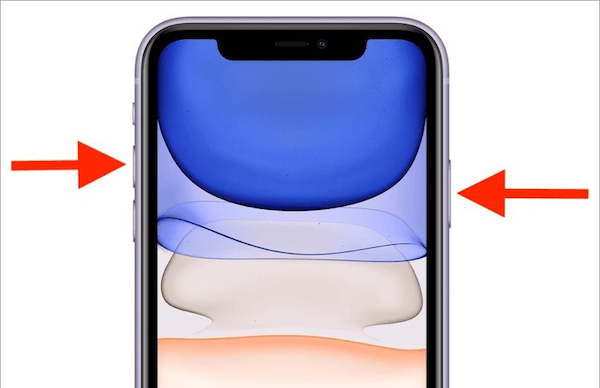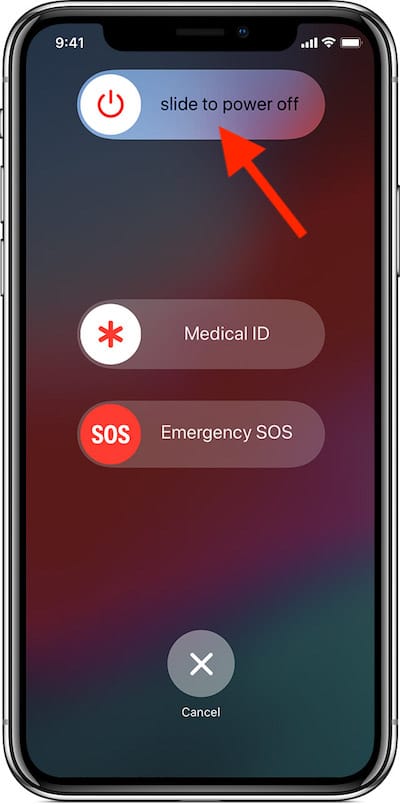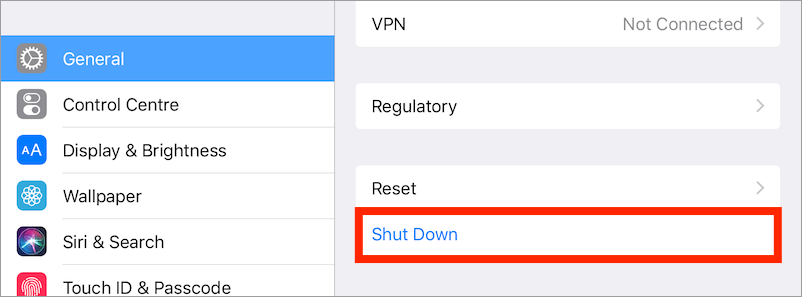গত বছরের আইফোন এক্সআর, এক্সএস এবং এক্সএস ম্যাক্সের মতো, অ্যাপলের 2019 আইফোন লাইনআপ বৈশিষ্ট্য বেজেল-লেস ডিসপ্লে এবং হোম বোতামের অভাব রয়েছে। আপনি যদি iPhone 8 বা তার বেশি পুরনো থেকে আপগ্রেড করছেন তাহলে iPhone 11 বন্ধ করার চেষ্টা করার সময় আপনার অসুবিধা হতে পারে। এর কারণ হল iPhone X থেকে শুরু করে নতুন iPhoneগুলিতে পাওয়ার অফ ফাংশন সম্পূর্ণরূপে সংশোধন করা হয়েছে।
আইফোন 8, 7 এবং তার আগে থাকা অবস্থায়, আপনি পাওয়ার বোতাম টিপুন এবং ধরে রাখতে পারেন এবং ফোন পাওয়ার বন্ধ করতে স্লাইডারটিকে টেনে আনতে পারেন৷ অন্যদিকে, একইভাবে ব্যবহার করে iPhone 11 বা 11 Pro বন্ধ করা সম্ভব নয়। iPhone 11 সহ নতুন আইফোনগুলিতে, পাওয়ার বোতামটি সাইড বোতামের সাথে প্রতিস্থাপিত হয়েছে। সাইড বোতামটি ডিভাইসের ডানদিকে উপস্থিত রয়েছে এবং এটি টিপে এবং ধরে রাখলে সিরি সক্রিয় হয়। তাই, আপনার ফোনের পাওয়ার অফ বা রিস্টার্ট করার জন্য আপনাকে শারীরিক বোতামগুলির একটি ভিন্ন কম্বো ব্যবহার করতে হবে।
আইফোন 11 বা 11 প্রো কীভাবে বন্ধ করবেন
- পাওয়ার অফ স্লাইডার প্রদর্শিত না হওয়া পর্যন্ত সাইড বোতাম এবং ভলিউম বোতামগুলির যেকোন একটি টিপুন এবং ধরে রাখুন৷
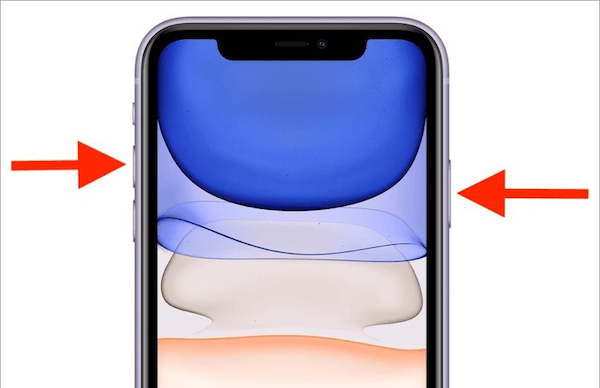
- ডানদিকে "পাওয়ার বন্ধ করতে স্লাইড" বলে স্লাইডারটিকে টেনে আনুন। এছাড়াও আপনি এই স্ক্রীন থেকে ইমার্জেন্সি এসওএস এবং মেডিকেল আইডি অ্যাক্সেস করতে পারেন।
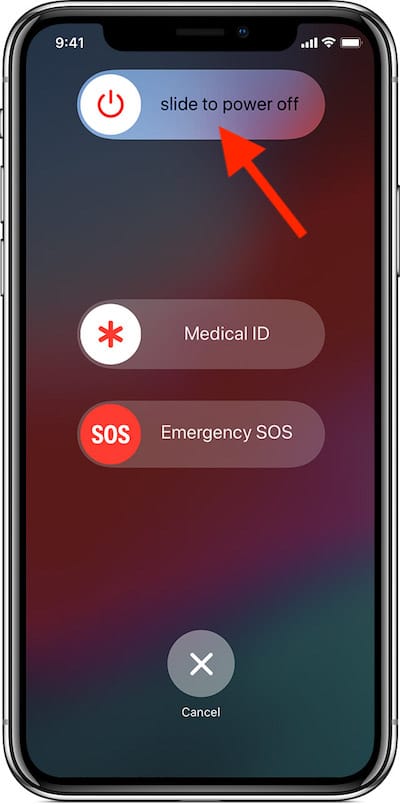
- ফোন এখন বন্ধ হয়ে যাবে।
এটি ছাড়াও, আপনি আপনার iPhone X, XR, XS, এবং XS Max বন্ধ করতে উপরের পদক্ষেপগুলি অনুসরণ করতে পারেন৷
এটিকে আবার চালু করতে, কেবল পাশের বোতাম টিপুন এবং ধরে রাখুন৷
টিপ: আপনি যদি নতুন iPhone SE 2 পেয়ে থাকেন তাহলে iPhone SE 2020 রিস্টার্ট করতে আমাদের গাইড পড়ুন।
কীভাবে জোর করে আইফোন 11 পুনরায় চালু করবেন
যদি আপনার ডিভাইস হিমায়িত হয় বা কোনো কারণে সাড়া না দেয় তবে আপনি এটিকে স্বাভাবিক অবস্থায় ফিরিয়ে আনতে জোর করে পুনরায় চালু করতে পারেন। তাই না, টিপুন এবং ভলিউম আপ বোতামটি ছেড়ে দিন। তারপর ভলিউম ডাউন বোতাম টিপুন এবং এটি ছেড়ে দিন। এখন অ্যাপল লোগো পর্দায় প্রদর্শিত না হওয়া পর্যন্ত সাইড বোতাম টিপুন এবং ধরে রাখুন।
সম্পর্কিত: কীভাবে একটি আইফোন বা আইপ্যাড রিস্টার্ট করবেন
শাট ডাউন করার একটি বিকল্প উপায়
আপনি কি জানেন যে আপনি শারীরিক বোতামগুলি ব্যবহার না করেই একটি আইফোন বন্ধ করতে পারেন? এটি করতে, নীচের পদক্ষেপগুলি অনুসরণ করুন৷
- সেটিংস > সাধারণ-এ যান।
- সাধারণের অধীনে, নীচে স্ক্রোল করুন এবং শাট ডাউন আলতো চাপুন।
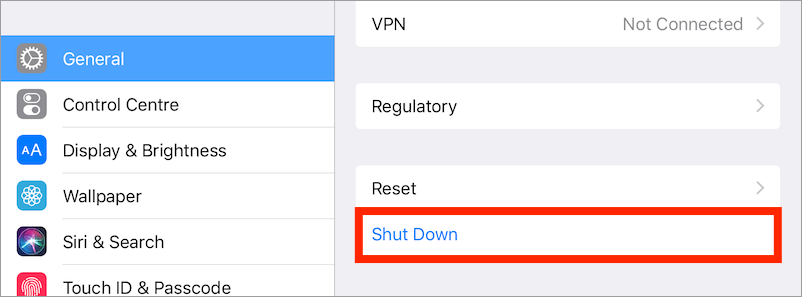
- আপনার ডিভাইস পাওয়ার বন্ধ করতে স্লাইড করুন।
আশা করি আপনি এই সংক্ষিপ্ত গাইডটি সহায়ক পেয়েছেন।
ট্যাগ: iOS 13iPhone 11iPhone 11 প্রোটিপস